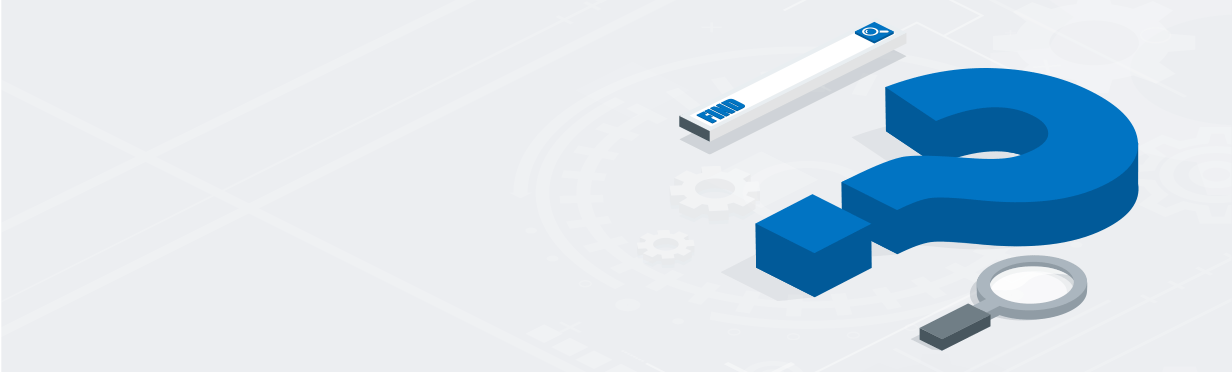Des ordinateurs aux smartphones en passant par les réfrigérateurs, chaque appareil qui se connecte à Internet possède sa propre adresse de protocole Internet. Vous devrez peut-être rechercher cette information pour configurer de nouveaux appareils, résoudre des problèmes liés à Internet et utiliser des services à distance pour contrôler les machines de votre réseau.
Qu’est-ce qu’une adresse IP ?
Pour communiquer, les ordinateurs utilisent des nombres, et non des mots. Les adresses IP, publiques et privées, sont des numéros uniques attribués aux réseaux et aux appareils qui y sont connectés afin d’être correctement identifiés sur le réseau. Sans cet identifiant, vos appareils ne peuvent ni envoyer ni recevoir de données sur Internet ou sur un réseau local.
Quiconque connaît votre adresse IP publique peut localiser votre emplacement IP. Il est donc tout à fait naturel de s’inquiéter des risques de sécurité associés.
Grâce aux pare-feu de routeurs et à la protection offerte par les fournisseurs d’accès Internet (FAI), il est toutefois difficile pour une personne de pirater votre réseau en utilisant votre adresse IP publique. Mais ce n’est pas impossible, et le cas échéant, les pirates pourront trouver et exploiter vos données personnelles. Pour protéger vos données, servez-vous d’un réseau privé virtuel (VPN) comme filet de sécurité virtuel.
L’emplacement rattaché à votre adresse IP est le plus souvent utilisé à des fins de suivi des publicités en ligne. Lorsqu’une entreprise souhaite cibler des clients dans une zone géographique spécifique, elle peut utiliser la publicité ciblée sur IP, également connue sous le nom de géorepérage.
À quoi correspondent les adresses IP statiques et les adresses IP dynamiques ?
Le réseau attribue à la plupart des appareils une adresse IP dynamique qui change au fil du temps. En revanche, les adresses IP statiques ne changent pas. Ces dernières sont utiles pour les sites web ou les appareils externes qui doivent mémoriser l’adresse IP, comme c’est le cas pour les VPN et autres solutions d’accès à distance qui placent des adresses IP spécifiques sur une liste blanche afin de renforcer la sécurité.
Qu’est-ce que la VoIP ?
VoIP est l’abréviation de « Voice over IP ». Cette technologie permet d’effectuer des appels vocaux en passant par une connexion Internet haut débit plutôt qu’une ligne analogue classique.
Quelle est mon adresse IP ?
Comment trouver votre adresse IP publique
Votre routeur attribue un numéro d’identification à chaque appareil connecté à votre réseau local. Ce numéro correspond à une adresse IP locale.
L’adresse IP publique attribuée par votre FAI est l’adresse principale que votre réseau utilise pour se connecter à Internet. Pour trouver votre adresse IP publique, tapez « quelle est mon adresse IP », « comment trouver mon adresse IP » ou « mon adresse IP » dans un moteur de recherche. Vous pouvez également la trouver en effectuant une recherche IP Neustar ou en utilisant d’autres outils de recherche en ligne comme www.whatismyipaddress.com.
Comment trouver votre adresse IP privée
Sur Windows
Suivez les étapes ci-après pour trouver votre adresse IP privée sur Windows 10 et 11 :
- Appuyez simultanément sur la touche du logo Windows et la touche R de votre clavier pour ouvrir la boîte de dialogue « Exécuter »
- Tapez « cmd »
- Cliquez sur OK
- Tapez la ligne de commande suivante : ipconfig/all
- Appuyez sur Entrée
- La fenêtre de commande affichera vos adresses IPv4 et IPv6
Pour trouver votre adresse IP, vous pouvez également cliquer sur l’icône Internet dans la barre des tâches, puis sélectionner Réseau &Paramètres Internet. Suivez les étapes ci-après :
- Cliquez sur Propriétés
- Défilez vers le bas pour voir ou copier vos adresses IPv4 et IPv6 dans la section Propriétés
- Appuyez sur Entrée
- Dans la liste des adaptateurs réseau, recherchez la section intitulée « Adaptateur Ethernet Ethernet » ou « Adaptateur LAN sans fil Wi-Fi »
- Votre adresse IP s’affichera en regard du champ « Adresse IPv4 »
Sur Mac
Suivez les étapes ci-après pour trouver votre adresse IP sur un Mac :
- Cliquez sur le menu Apple et sélectionnez Préférences système
- Sélectionnez l’icône représentant un Réseau
- Sélectionnez la connexion réseau (Ethernet ou Wi-Fi) dans la colonne de gauche, en fonction de la connexion de l’appareil.
- S’il est connecté via Ethernet, l’adresse IP sera affichée.
- S’il est connecté via Wi-Fi, cliquez sur le bouton « Avancé » pour afficher plus d’options. L’adresse IP sera située sous l’onglet TCP/IP.
Sur un terminal MacOS
Suivez les étapes ci-après pour trouver votre adresse IP sur un Mac à l’aide de l’invite de commande :
- Démarrez l’application MacOS Terminal
- Le système renverra l’adresse IP lorsque vous aurez saisi l’une des commandes suivantes :
- Pour une connexion Ethernet filaire : ipconfig getifaddr en1
- Pour une connexion sans fil : ipconfig getifaddr en0
- Pour connaître l’adresse IP publique du terminal Mac : curl ifconfig.me